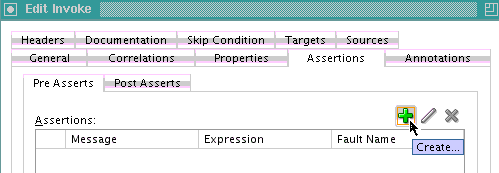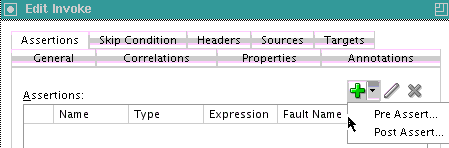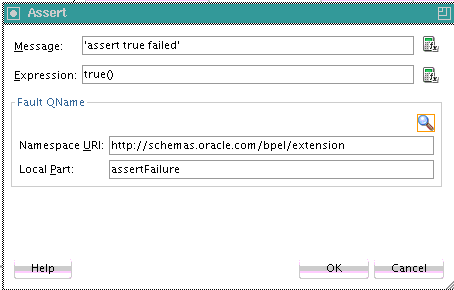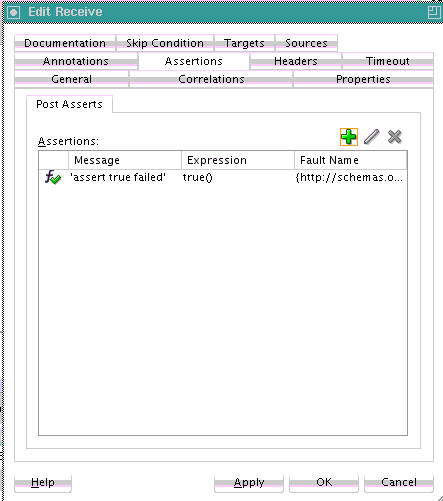invokeアクティビティ、receiveアクティビティ、replyアクティビティおよびOnMessageブランチでアサート条件を作成する手順は、次のとおりです。
-
SOAコンポジット・エディタで、BPELプロセス・サービス・コンポーネントをダブルクリックします。
-
「コンポーネント」ウィンドウで、「BPELコンストラクト」を展開します。
-
receiveアクティビティ、invokeアクティビティ、pickアクティビティまたはor scopeアクティビティをデザイナにドラッグします。
-
receiveアクティビティ、invokeアクティビティ、またはpickアクティビティまたはscopeアクティビティのonMessageブランチを開きます。
-
「アサーション」タブをクリックします。
-
BPEL 2.0プロジェクトに対してアサーションを作成する場合は、次のタスクを実行します。それ以外の場合は、ステップ6に進みます。
-
条件を実行するタイミングを選択します。表12-9に詳細を示します。
表12-9 アサーション条件のタブ
作成対象 選択対象 アサート前条件
「アサート前」タブ
アサート後条件
「アサート後」タブ
-
図12-41に示すように、「追加」アイコンをクリックします。
「Assert」ダイアログが表示されます。
-
-
BPEL 1.1プロジェクトに対してアサーションを作成する場合は、次のタスクを実行します。
-
図12-42に示すように、「追加」アイコンをクリックします。
-
条件を実行するタイミングを選択します。表12-10に詳細を示します。
表12-10 条件実行のオプション
要素 説明 アサート前
選択すると、invokeアクティビティまたはreplyアクティビティがアウトバウンド・メッセージを送信する前に条件が実行されます。
ノート: フォルト・ポリシーではpreAssert条件からスローされたフォルトは処理されません。postAssert条件からスローされたフォルトのみがサポートされています。フォルト・ポリシーの詳細は、「フォルト管理フレームワークを使用したフォルトの処理」を参照してください。
アサート後
選択すると、invokeアクティビティ、receiveアクティビティまたはonMessageブランチがインバウンド・メッセージを受信した後に条件が実行されます。
選択内容に基づいて、「アサート前」または「アサート後」ダイアログが表示されます。
-
-
図12-43に示すように、アサーション条件に値を指定します。この例では、BPEL 2.0プロジェクトのreceiveアクティビティのアサーション条件に「アサート後」が選択されています。
-
「検索」アイコンをクリックして「フォルト・チューザ」ダイアログから既存のフォルトを選択し、スローする「フォルトQName」を選択します。フォルトの「ネームスペースURI」および「ローカル・パート」フィールドに、独自の値を指定することもできます。「フォルトQName」の指定を省略した場合は、
bpelx:assertFailureフォルトがスローされます。
-
-
完了後に「OK」をクリックして、アクティビティの「アサーション」タブに戻ります。図12-44に示すように、完成したアサーション条件が表示されます。
-
「適用」をクリックし、「OK」をクリックします。